مشکل میکروفن در ادوبی کانکت را چطور رفع کنیم؟ ادوبی کانکت یکی از بهترین بسترهای کلاس مجازی است. یکی از عمده سوالات کاربران در خصوص بستر کلاس مجازی ادوبی کانکت مربوط به مشکلات صدا در این نرمافزار است که معضلات زیادی را در روند برگزاری کلاسهای آنلاین به وجود آورده است. از همین رو تصمیم گرفتیم در یک مقاله به صورت جامع تمام مشکلات مربوط به صدا در ادوبی کانکت را برای شما توضیح دهیم و همچنین راه حلی برای هر یک نیز ارائه کنیم. اگر شما نیز با مشکل میکروفون در adobe connect دست و پنجه نرم میکنید حتما این مقاله را مطالعه کنید.
منبع اصلی مشکلات صدا در ادوبی کانکت چیست؟
حل مشکل صدا در ادوبی کانکت چگونه انجام میشود؟ بسیاری از کاربران در تماس با بخش پشتیبانی ما، بارها از مشکلات صدا گلایه داشتهاند و دلیل این اتفاقات را ایراداتی در سرور میدانند. اما در همین ابتدا باید خدمت شما عزیزان عرض کنیم که مشکلات مربوط به صدا به هیچ عنوان به سرور ارتباط خاصی ندارد و عمده این معضلات مربوط به سختافزاری است که کاربر از آن استفاده میکند. در حقیقت استفاده از ایرفون، هدست، هدفون یا میکروفن بی کیفیت باعث ایجاد چنین مشکلاتی است. پس در قدم اول بهترین کار این است که از ابزار با کیفیت برای حضور در کلاس آنلاین خود استفاده کنید تا این مشکلات را به حداقل برسانید.
بیشتر بخوانید: تست صدا در ادوب کانکت || تست ادوبی کانکت

در بین ابزارهای مذکور، پیشنهاد ما استفاده از هدست است چرا که هدست علاوه بر دو گوشی برای دریافت صدا، دارای یک میکروفن با قرارگیری مناسب میباشد و برای حضور در کلاس مجازی نسبت به ایرفون و یا هدفون مناسبتر است. درحقیقت میکروفن ایرفونها از قدرت چندانی برخوردار نیست و صدا را چندان با کیفیت انتقال نمیهد. بسیاری از اوقات نیز به صدا حالتی روباتیک میدهند و یا بر روی صدا نویز ایجاد میکنند. هدفونها نیز عمدتا برای گوش کردن به موسیقی استفاده میشوند و میکروفنی در آنها تعبیه نشده و باید برای اشتراک گذاری صدای خود در کلاس مجازی یک میکروفن جداگانه تهیه کنید.
نحوه وصل شدن میکروفون در ادوب کانکت به چه صورت انجام میشود؟
رایجترین مشکلات و راه حل میکروفن در ادوبی کانکت
حتی با استفاده از ابزار با کیفیت نیز امکان رخ دادن ایرادت کوچک و بزرگ وجود دارد و در این بخش قصد داریم تا شایعترین مشکلات را به شما معرفی کنیم و در کنار آن راه حل هر یک را نیز توضیح دهیم.
*نکته مهم: پیش از ورود به کلاس مجازی چه در نسخه وب و چه در نرمافزار دیوایس میکروفن خود را به
سیستم متصل کنید و پس از اطمینان از اتصال وارد کلاس ادوبی کانکت خود شوید.
آیکون میکروفن در ادوبی کانکت کجاست؟
یکی از عمده سوالاتی که پرسیده میشود عدم نمایش آیکون میکروفن در جای خود است. بسیاری از افراد گمان میکنند نرمافزار آنها مشکل دارد اما باید گفت اینگونه نیست چرا که میزبان یا همان استاد کلاس مجازی دسترسی و اجازه استفاده از میکروفن را به شما نداده است. در حقیقت برای استفاده از میکروفن ابتدا باید از میزبان درخواست فعال سازی کنید تا آیکون نیز برای شما به نمایش در بیاید و بتوانید با کلیک بر روی آن امکان اشتراک گذاری را برای خود فعال کنید.
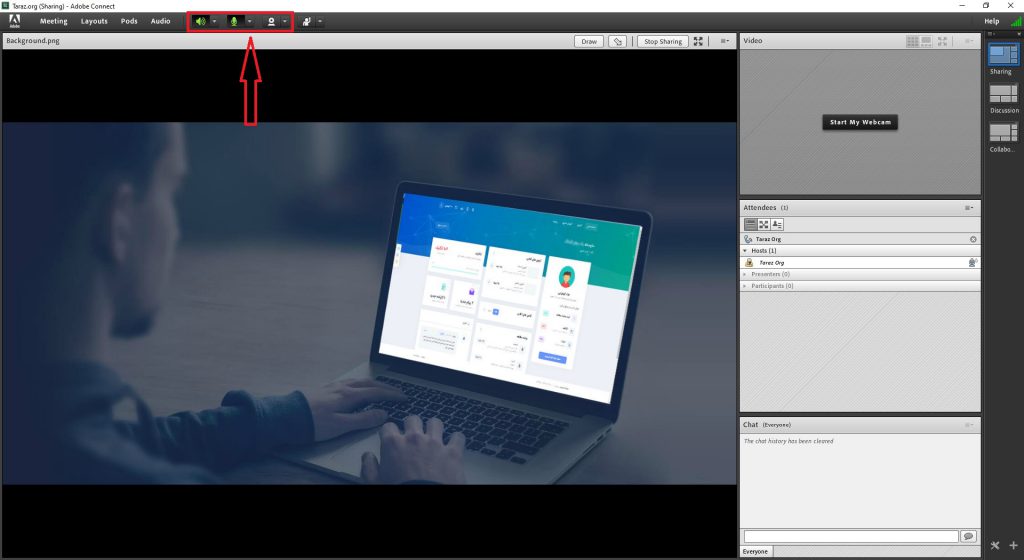
تنظیمات مربوط به میکروفن در ادوبی کانکت
پس از اشتراک گذاری میکروفن توسط استاد و به نمایش در آمدن آیکون میکروفن به رنگ طوسی تبدیل میشود. اگر کاربر دیوایسی مانند هدست متصل داشته باشد میتواند با کلیک بر روی آیکون میکروفن، آیکون به رنگ سبز به نشانه فعال بودن در میآید. پس از فعال شدن و پخش صدا ممکن است با ضعف صدا و کیفیت پایین آن مواجه شوید. برای تنظیمات مربوط به صدا کافی است در کنار آیکون میکروفن، علامت فلش رو به پایین را که در تصویر مشخص شده کلیک کنید. در این بخش میتوانید علاوه بر کم و زیاد کردن مقدار صدا، تنظیمات مربوط به میکروفن مانند انتخاب میکروفن مورد نظر خود را نیز انتخاب کنید.
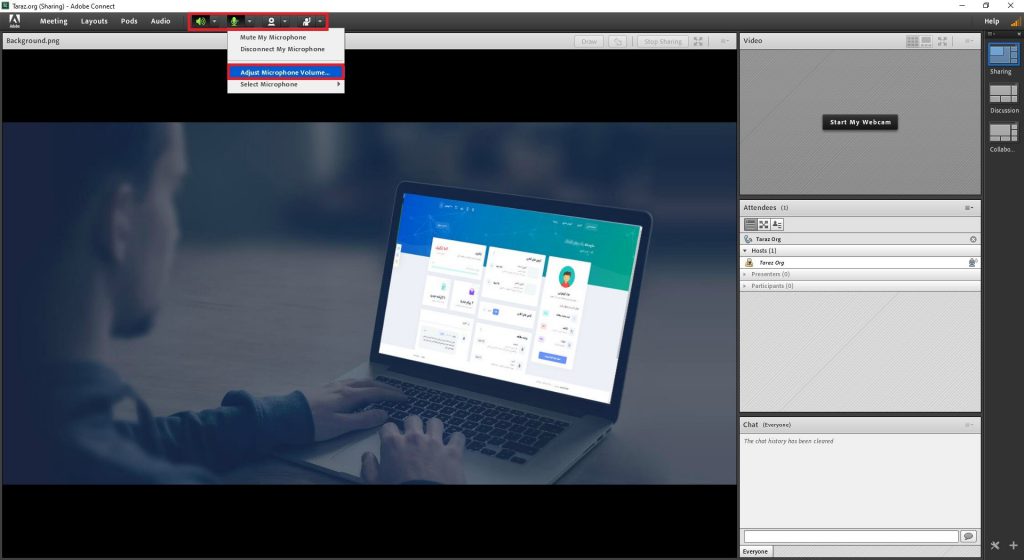
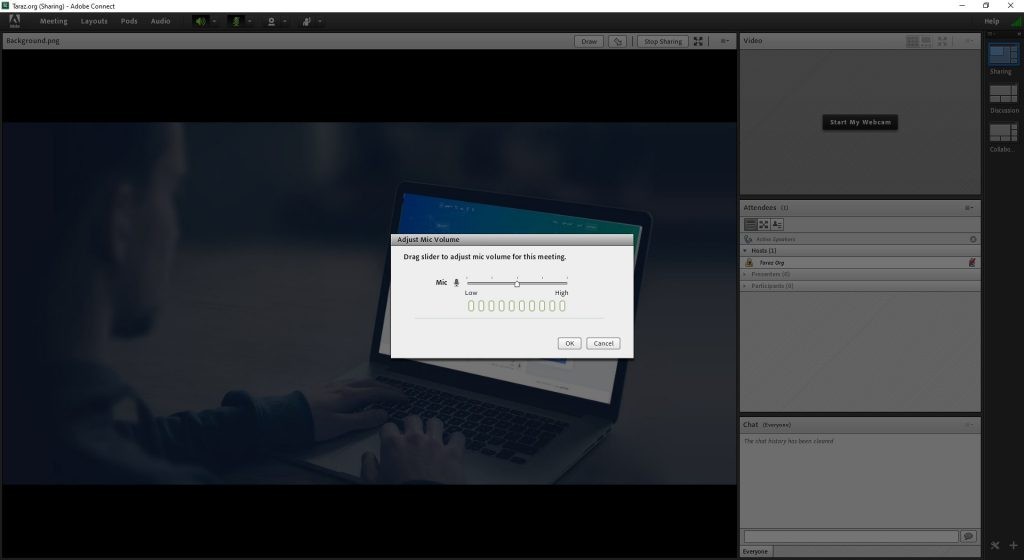
علاوه بر تنظیمات نرمافزاری ادوبی کانکت در بخش میکروفن باید تنظیمات مرتبط با میکروفن را در سخت افزار مورد استفاده خود یا همان دیوایسی که کلاس بر روی آن اجرا میشود نیز انجام دهید. در سیستم عامل رایج ویندوز کافی است در قسمت تنظیمات به بخش Sound Settings بروید و در آن جا خروجی صدا را تعیین کنید و میزان صدا را نیز مشخص کنید. اگر از تلفنهای همراه نیز استفاده میکنید باید به بخش تنظیمات صدای دستگاه خود بروید و تنظیمات لازم را اعمال کنید.
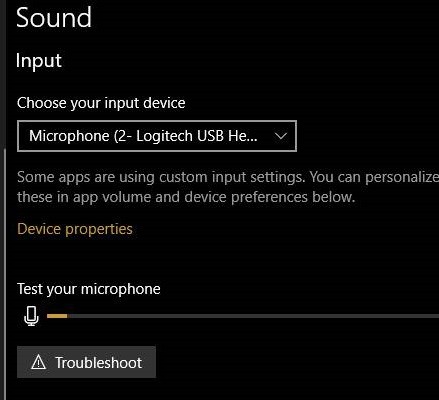
قطعی صدای مدرس در ادوبی کانکت
مشکلات صدا در ادوبی کانکت را چگونه رفع کنیم؟ بسیاری از اوقات صدای مدرس در حین تدریس در کلاس مجازی ادوبی کانکت با قطعی مواجه میشود. این مشکل زمانی رخ میدهد که بسیاری از اساتید در هنگام اشتراک گذاری Screen یا تخته وایت برد و یا محتوای صوتی و تصویری، میکروفن را نیز فعال میکنند. این کار باعث قطعی صدای مدرس خواهد شد چرا که پهنای باند، حجم آپلود شده را به دلیل بالا بودن مقدار آن ساپورت نمیکند. در حقیقت انتقال دیتا و اطلاعات صدای نرمافزار ادوبی کانکت از طریق پروتکل UDP که اگر بخشی از آن قطع شود به کلی از بین میرود و کاربر تنها دیتای پس از آن را میشنود. برای حل این مشکل بهتر است در هنگام اشتراک گذاری فایل و محتوای صوتی یا تصویری، میکروفن را غیرفعال کنید.
بیشتر بخوانید: فعال كردن ميكروفون در ادوب كانكت
افت کیفیت صدای کاربر در Adobe Connect
برخی از اساتید در هنگام اشتراک گذاری دو میکروفن (کاربر و استاد) از افت کیفیت صدا و دریافت صدای ضعیف دانشجویان خود گلایه دارند. اصلیترین دلیل این امر عدم استفاده دانشجو از ابزار با کیفیت است که منبع اصلی این مشکلات است. اولین کار برای حل این مشکل تهیهی ابزار متناسب با کلاس مجازی است. همچنین میتواند از بخش تنظیمات مربوط به میکروفن و میزان صدا، ولوم آن را افزایش دهد تا صدای بیشتری را منتقل کند.
اکو شدن صدا در Adobe Connect به چه علتی است؟
رفع مشکل صدا در ادوب کانکت (اکو شدن صدا): یکی از مشکلات رایج که گاها باعث عصبی شدن حاضران در کلاس مجازی نیز میشود اکو شدن صدا میباشد. این مشکل زمانی اتفاق میافتد که میزبان میکروفن عدهای از دانشجویان را به صورت همزمان فعال کرده و آنها نیز میکروفن خود را در حالت فعال نگه داشتهاند و آن در حالت Mute یا بی صدا قرار ندادهاند. این کار باعث اکو شدن صدا و ایجاد یک لوپ صدا در محیط کلاس خواهد شد.
به عنوان مثال مدرس مشغول صحبت است و کاربران نیز میکروفن فعال دارند و از دیوایسهایی مانند هدفون یا هدست برای دریافت صدا استفاده نمیکنند. بدین ترتیب صدای دریافتی و صدایی که از طریق میکروفن انتقال میدهند باعث ایجاد لوپ و چرخه نامحدود میشود که نتیجه آن اکو شدن صدا خواهد بود. پیشنهاد میکنیم علاوه بر استفاده از ابزار مناسب، فعال سازی میکروفن به صورت یکی یکی و محدود انجام پذیرد و حتما از دیوایس برای دریافت و انتقال صدا استفاده کنید.

قطعی، خش و دیر رسیدن صدا در Adobe Connect
برخی از دانشجویان از عدم دریافت صدای استاد با کیفیت مناسب یا قطع و وصل شدن صدای استاد گزارشاتی را دادهاند. برای حل این مشکل ابتدای امر بهتر است سختافزار خود را چک کنید و اگر با عوض کردن آن تغییر رخ نداد احتمال خیلی زیاد مشکل از سرعت اینترنت شماست. برای اطمینان از این مسئله باید در هنگام قطعی یا دریافت صدا با کیفیت پایین استاد و دانشجو هردو تست سرعت اینترنت و پینگ بگیرند تا مشکل برطرف شود.
بیشتر بخوانید: رفع مشکل Connecting در هنگام اتصال به کلاس در Adobe Connect
بیشتر بخوانید: رفع مشکل تایپ فارسی در Adobe Connect + دانلود نرم افزار
رباتیک شدن صدا و سوت کشیدن در Adobe Connect
گاهی اوقات پیش میآید که صدای دریافتی یا انتقالی به صورت روباتی به گوش میخورد. همچنین برخی از کاربران گزارشاتی مبنی بر شنیده شدن سوتی ممتد در هنگام صحبت کردن دادهاند. از آن جایی که این مشکلات ارتباطی با نرمافزار ندارند قطع به یقین مشکل از ابزارهای مورد استفاده در حین برگزاری کلاس است. برای حل این مشکل باید ابزار و دیوایس خود را تغییر دهید تا صدا را بدون ایراد خاصی بشنوید.
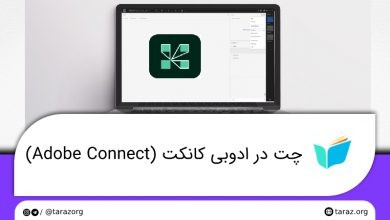
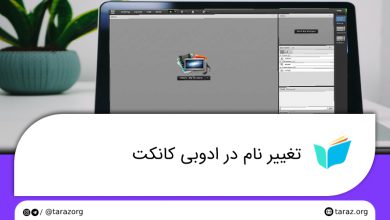

![تست رایگان ادوبی کانکت تست ادوبی کانکت [Adobe TEST]](https://blog.taraz.org/wp-content/uploads/2021/10/تست-رایگان-ادوبی-کانکت-تست-ادوبی-کانکت-Adobe-TEST-390x220.jpg)
سلام. چطور وصل شدن میکروفن در ادوب کانکت رو تست کنم؟